คำถาม
ปัญหา: จะปิดคำแนะนำ Safari บน Mac, iPad และ iPhone ได้อย่างไร
สวัสดี! ฉันเริ่มหงุดหงิดกับข้อเสนอเหล่านี้ที่มาในเบราว์เซอร์ Safari ของฉันในขณะที่ทำงานบนเว็บ ฉันมักได้รับคำแนะนำให้ดาวน์โหลดแอปบางแอปจาก App Store หรือเพียงแค่โหลดข้อมูลพยากรณ์อากาศและบทความข่าว นอกจากนี้ ฉันยังพบว่าการท่องเว็บของฉันช้าลงกว่าที่เคย สิ่งนี้เกี่ยวข้องหรือไม่? มีวิธีใดบ้างที่จะหยุดกิจกรรมนี้บนเว็บเบราว์เซอร์ Safari ของฉัน ฉันกำลังใช้ an ไอโฟน. ขอบคุณล่วงหน้า.
เฉลยคำตอบ
เว็บเบราว์เซอร์ Safari เป็นแพลตฟอร์มการท่องเว็บที่รองรับโดยเครื่องและอุปกรณ์ของ Apple แอปเบราว์เซอร์นี้มีคุณลักษณะที่ชื่อว่า Safari Suggestions และมีหน้าที่ในการส่งเนื้อหาต่างๆ ไปยังคอมพิวเตอร์ของผู้ใช้ระหว่างเซสชันการเรียกดู
หากคุณเคยใช้ส่วนการค้นหาอัจฉริยะของ Safari คุณไม่ควรแปลกใจที่ได้รับป๊อปอัปต่างๆ จากแหล่งข่าว[1] การพยากรณ์อากาศ, ข้อความ Wikipedia,[2] โฆษณาของ iTunes และแอปพลิเคชั่นอื่นๆ จาก App Store ที่ตั้งอยู่ในบริเวณใกล้เคียง
ป๊อปอัปที่คุณเริ่มพบจากคำแนะนำของ Safari อาจเกี่ยวข้องกับคำที่คุณค้นหาก่อนหน้านี้[3] หรือไม่สามารถเชื่อมโยงกับคำค้นหาของคุณได้เลย อย่างไรก็ตาม ตัวอย่างเช่น หากคุณค้นหาแอปเกี่ยวกับอาหาร คุณอาจได้รับข้อเสนอแอปเพื่อสุขภาพมากมายในภายหลัง
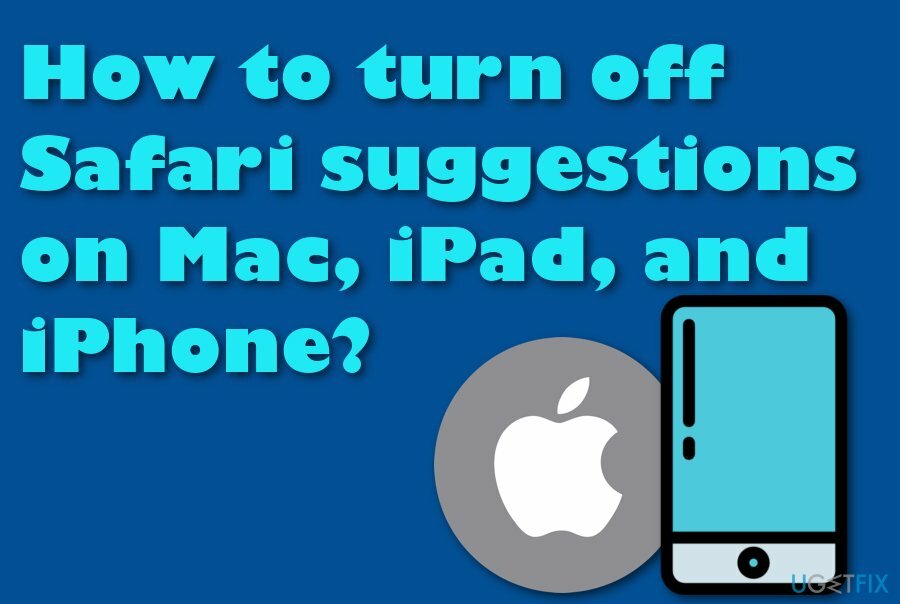
นอกจากนี้ หากเปิดใช้งานคุณสมบัติคำแนะนำของ Safari บนอุปกรณ์หรือเครื่อง Apple ของคุณ โปรดทราบว่าข้อมูลการท่องเว็บบางประเภทของคุณอาจถูกรวบรวมและถ่ายโอนไปยัง Apple โดยตรง หากคุณดำเนินการคำขอค้นหาผ่านส่วนการค้นหาอัจฉริยะ ข้อมูลประเภทดังกล่าวอาจถูกบันทึกไว้:
- คำขอค้นหาที่คุณดำเนินการ
- ตำแหน่งของอุปกรณ์/เครื่องของคุณ
- ประเภทของบริการสมัครสมาชิกที่ใช้
- ประเภทของคำแนะนำ Safari ที่คุณคลิก
ข้อเสนอบ่อยครั้งที่มาจากคำแนะนำของ Safari อาจส่งผลต่อคุณภาพการท่องเว็บของคุณ เช่น โดยเฉพาะความเร็ว หากมีการดำเนินการเบื้องหลังจำนวนมากในประเภทเดียวกัน อาจส่งผลให้มีการบำรุงรักษาเซสชันของเบราว์เซอร์ที่ใช้งานยาก
น่ายินดี หากฟีเจอร์นี้รบกวนคุณเมื่อเร็วๆ นี้ มีวิธีปิดคำแนะนำ Safari บนอุปกรณ์ Mac, iPad และ iPhone ปฏิบัติตามแนวทางที่ให้ไว้ด้านล่างหากคุณต้องการประสบความสำเร็จในกระบวนการนี้
จะปิดคำแนะนำ Safari บน Mac, iPad และ iPhone ได้อย่างไร
หากต้องการถอนการติดตั้งไฟล์เหล่านี้ คุณต้องซื้อ. เวอร์ชันลิขสิทธิ์ เครื่องซักผ้า Mac X9 เครื่องซักผ้า Mac X9 ถอนการติดตั้งซอฟต์แวร์
ขั้นตอนที่ 1. ปิดคำแนะนำ Safari บนคอมพิวเตอร์ Mac ของคุณ
หากต้องการถอนการติดตั้งไฟล์เหล่านี้ คุณต้องซื้อ. เวอร์ชันลิขสิทธิ์ เครื่องซักผ้า Mac X9 เครื่องซักผ้า Mac X9 ถอนการติดตั้งซอฟต์แวร์
หาก Safari Suggestions รบกวนคุณบนเครื่อง Mac ของคุณ คุณควรยกเลิกการเลือกกล่อง Safari & Spotlight Suggestions เพื่อกำจัดข้อเสนอที่ไม่ต้องการบนเว็บเบราว์เซอร์ Safari ของคุณ คุณสามารถทำได้โดยใช้ขั้นตอนเหล่านี้:
- บูตคอมพิวเตอร์ Mac ของคุณและเปิด การตั้งค่าระบบ
- ดำเนินการต่อโดยคลิกที่ ความปลอดภัยและความเป็นส่วนตัว ส่วน.
- ปลดล็อกส่วนการตั้งค่าและพิมพ์ your รหัสผ่านผู้ดูแลระบบ.
- คลิก ปลดล็อค ปุ่ม.
- นอกจากนี้ ไปที่ แท็บความเป็นส่วนตัว และพบว่า บริการตำแหน่ง
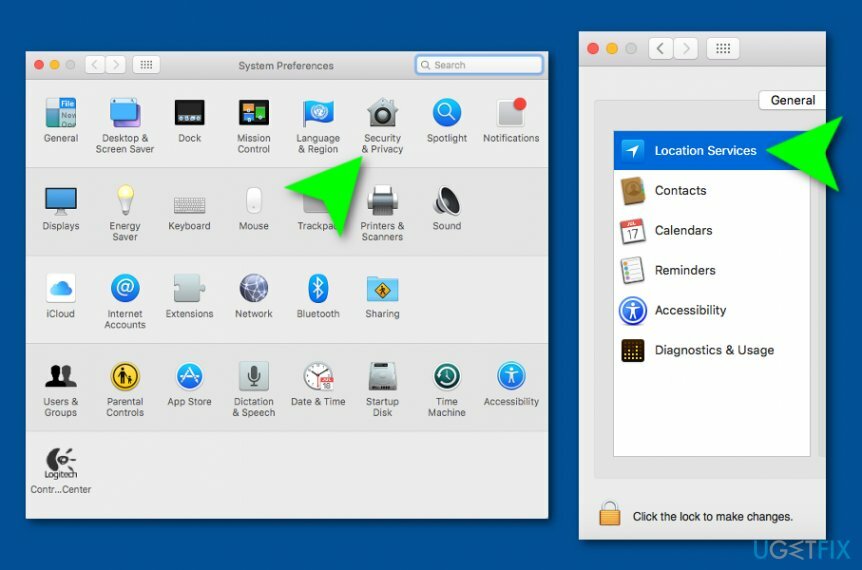
- เลือก รายละเอียด ทางด้านซ้ายมือของคุณที่ปลูกไว้ข้างๆ บริการระบบ
- ยกเลิกการเลือก คำแนะนำ Safari & Spotlight กล่อง.
ขั้นตอนที่ 2. ปิดใช้งานคำแนะนำ Safari บนอุปกรณ์ iPhone/iPad ของคุณ
หากต้องการถอนการติดตั้งไฟล์เหล่านี้ คุณต้องซื้อ. เวอร์ชันลิขสิทธิ์ เครื่องซักผ้า Mac X9 เครื่องซักผ้า Mac X9 ถอนการติดตั้งซอฟต์แวร์
ฟีเจอร์คำแนะนำ Safari & Spotlight ยังใช้งานได้บนอุปกรณ์ Apple เช่น iPhone และ iPad หากคุณต้องการปิดใช้งานฟังก์ชันนี้บน iPad/iPhone ของคุณ ให้ทำตามขั้นตอนต่อไปนี้:
- นำอุปกรณ์ของคุณและดำเนินการต่อด้วย การตั้งค่า > ความเป็นส่วนตัว > บริการตำแหน่ง.
- แตะที่ บริการระบบ ตัวเลือก
- หลังจากนั้นปิด คำแนะนำ Safari & Spotlight.
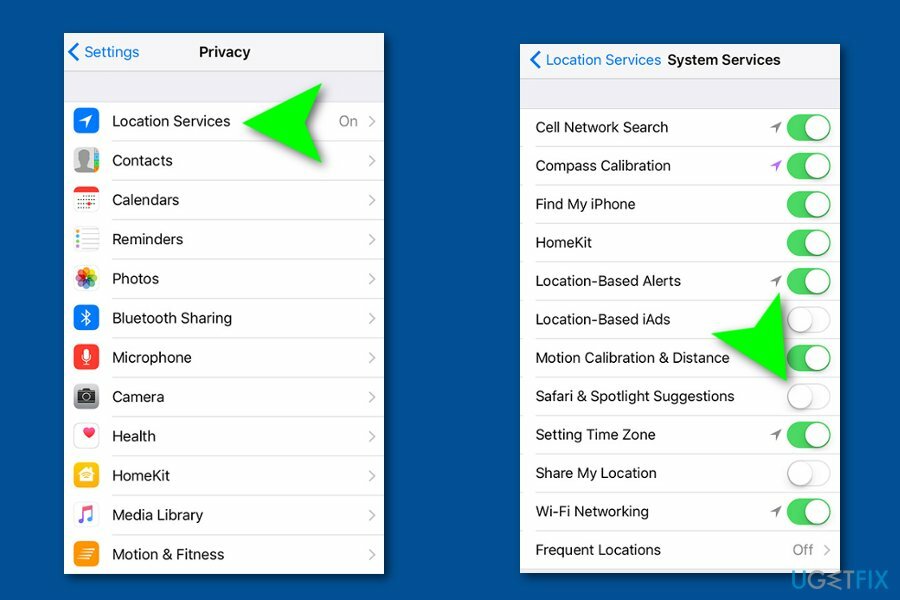
- ปิดหน้าต่างเพื่อเปิดใช้งานการเปลี่ยนแปลง
กำจัดโปรแกรมด้วยการคลิกเพียงครั้งเดียว
คุณสามารถถอนการติดตั้งโปรแกรมนี้ได้โดยใช้คำแนะนำทีละขั้นตอนที่นำเสนอโดยผู้เชี่ยวชาญ ugetfix.com เพื่อประหยัดเวลาของคุณ เราได้เลือกเครื่องมือที่จะช่วยให้คุณทำงานนี้โดยอัตโนมัติ หากคุณกำลังรีบหรือถ้าคุณรู้สึกว่าคุณไม่มีประสบการณ์มากพอที่จะถอนการติดตั้งโปรแกรมด้วยตัวเอง อย่าลังเลที่จะใช้วิธีแก้ไขปัญหาเหล่านี้:
เสนอ
ทำมันตอนนี้!
ดาวน์โหลดซอฟต์แวร์ลบความสุข
รับประกัน
หากคุณไม่สามารถถอนการติดตั้งโปรแกรมโดยใช้ โปรดแจ้งให้ทีมสนับสนุนของเราทราบเกี่ยวกับปัญหาของคุณ ตรวจสอบให้แน่ใจว่าคุณให้รายละเอียดมากที่สุด โปรดแจ้งให้เราทราบรายละเอียดทั้งหมดที่คุณคิดว่าเราควรรู้เกี่ยวกับปัญหาของคุณ
กระบวนการซ่อมแซมที่ได้รับสิทธิบัตรนี้ใช้ฐานข้อมูล 25 ล้านส่วนประกอบที่สามารถแทนที่ไฟล์ที่เสียหายหรือสูญหายในคอมพิวเตอร์ของผู้ใช้
ในการซ่อมแซมระบบที่เสียหาย คุณต้องซื้อเครื่องมือกำจัดมัลแวร์เวอร์ชันลิขสิทธิ์

เข้าถึงเนื้อหาวิดีโอที่มีการจำกัดพื้นที่ด้วย VPN
อินเทอร์เน็ตส่วนตัว เป็น VPN ที่สามารถป้องกันผู้ให้บริการอินเทอร์เน็ตของคุณ รัฐบาลและบุคคลที่สามไม่ให้ติดตามออนไลน์ของคุณและอนุญาตให้คุณไม่เปิดเผยตัวตนโดยสมบูรณ์ ซอฟต์แวร์นี้มีเซิร์ฟเวอร์เฉพาะสำหรับการทอร์เรนต์และการสตรีม เพื่อให้มั่นใจถึงประสิทธิภาพสูงสุดและไม่ทำให้คุณช้าลง คุณยังสามารถข้ามข้อจำกัดทางภูมิศาสตร์และดูบริการต่างๆ เช่น Netflix, BBC, Disney+ และบริการสตรีมมิ่งยอดนิยมอื่นๆ ได้โดยไม่มีข้อจำกัด ไม่ว่าคุณจะอยู่ที่ไหน
ไม่ต้องจ่ายผู้เขียน ransomware – ใช้ตัวเลือกการกู้คืนข้อมูลอื่น
การโจมตีของมัลแวร์ โดยเฉพาะอย่างยิ่งแรนซัมแวร์ เป็นอันตรายที่ใหญ่ที่สุดต่อไฟล์รูปภาพ วิดีโอ ที่ทำงาน หรือโรงเรียนของคุณ เนื่องจากอาชญากรไซเบอร์ใช้อัลกอริธึมการเข้ารหัสที่แข็งแกร่งเพื่อล็อคข้อมูล จึงไม่สามารถใช้งานได้อีกต่อไปจนกว่าจะจ่ายค่าไถ่เป็น bitcoin แทนที่จะจ่ายเงินให้แฮกเกอร์ คุณควรลองใช้ทางเลือกอื่นก่อน การกู้คืน วิธีการที่สามารถช่วยให้คุณดึงข้อมูลบางส่วนที่สูญหายได้อย่างน้อย มิฉะนั้น คุณอาจสูญเสียเงินพร้อมกับไฟล์ หนึ่งในเครื่องมือที่ดีที่สุดที่สามารถกู้คืนไฟล์ที่เข้ารหัสได้อย่างน้อย - การกู้คืนข้อมูล Pro.